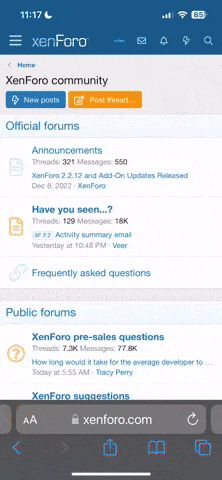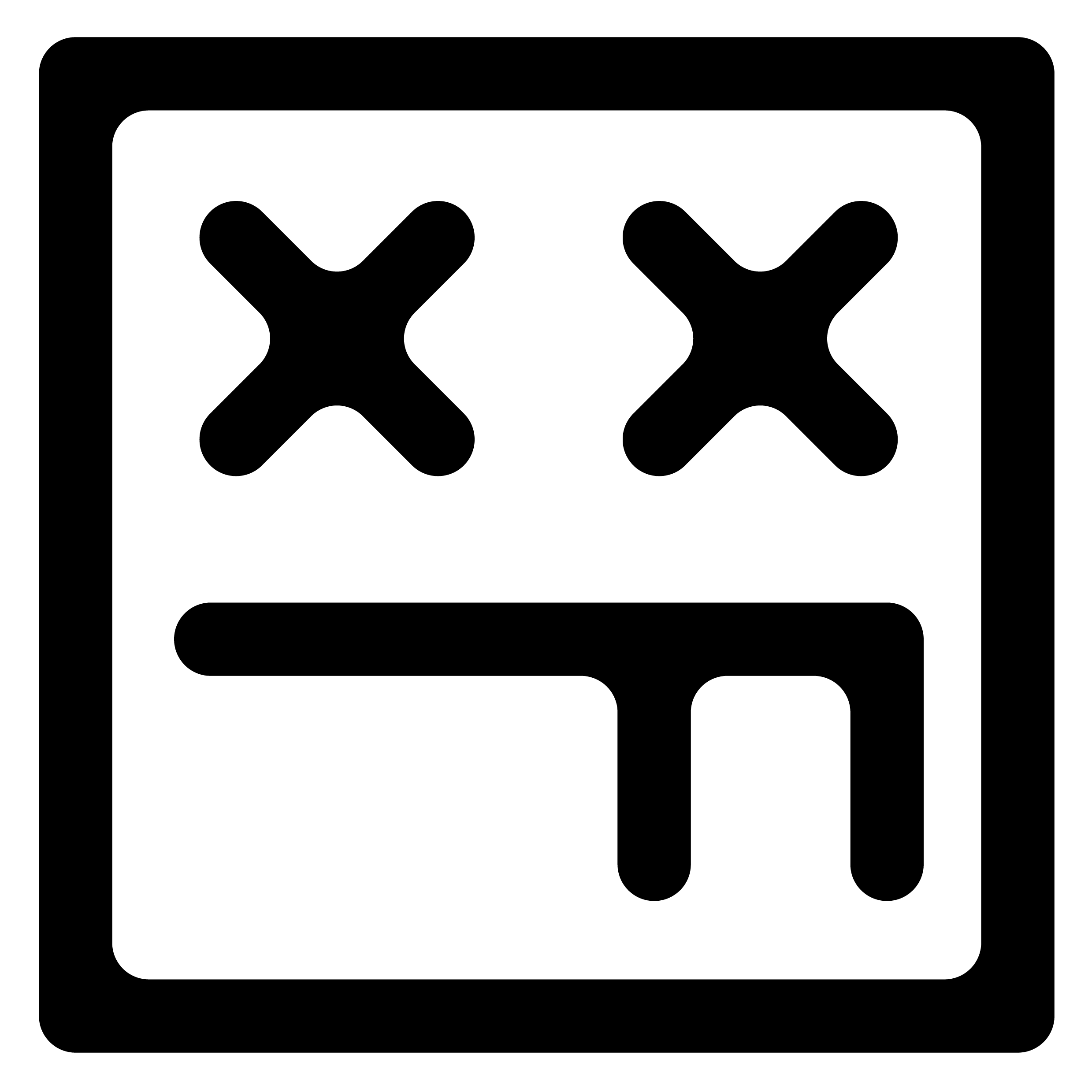lefitrik
FB-killa Plus
- Регистрация
- 18 Фев 2017
- Сообщения
- 33
- Реакции
- 25
Мануал по настройке Facebook Canvas
Сегодня я расскажу и покажу, как настроить новый формат рекламы в Facebook - Сanvas, или по-русски Холст. Canvas реализован подобно сайту-лендингу, который открывается в окне мобильного приложения Facebook. У этого формата есть несколько весомых плюсов, чтобы его попробовать:
1) грузится в 3 раза быстрее, поскольку пользователь не покидает приложения Facebook,
2) увеличивается время просмотра рекламы,
3) увеличивается вовлеченность, поскольку этот формат комбинирует в себе фото, карусель, видео и даже функцию гироскопа телефона в одном месте.
Итак, добро пожаловать в новый формат сторителлингов и лонгридов мобильного Facebook - Canvas. На официальной странице нового формата рекламы (https://canvas.facebook.com/) вы увидете несколько красивых кейсов, но не найдете мануала по его последовательной настройке, а покапаться придется, но после этого мануала - значительно меньше.
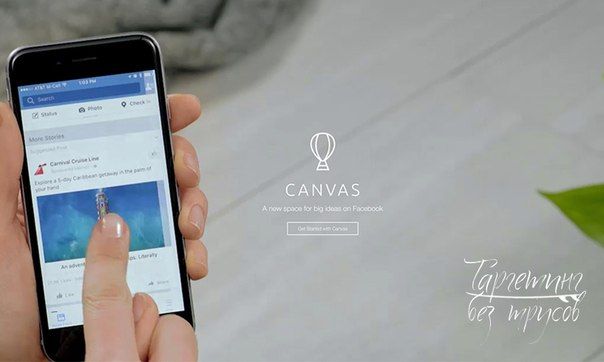
1. Переходим в раздел "Инструменты для публикации" на вашей странице в Facebook
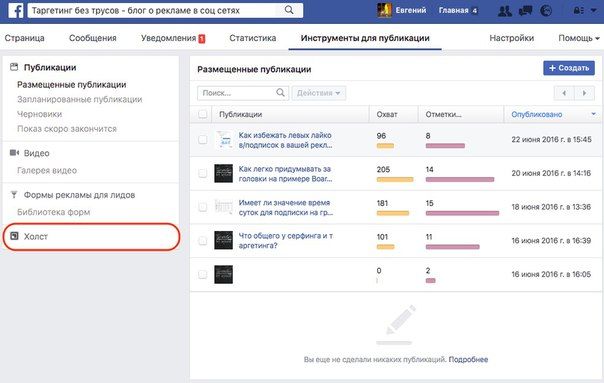
2. Кликаем слева на Холст
Если вы не видете этого раздела оставьте заявку на подключение этого инструмента здесь: Далее кликаем "+Создать" в правом вверхнем углу.
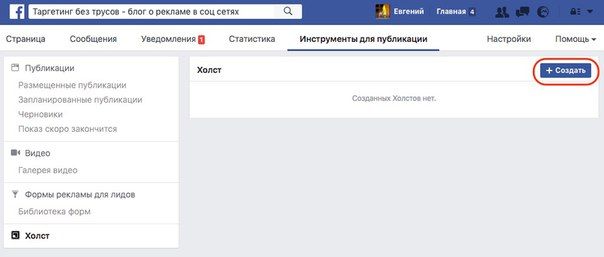
3. Перед вами Конструктор Холста. Здесь вы создаете свой будущий лендинг.
Рекомендую не делать короткую заметку с одним фото, а сосредоточиться на большом, последовательном материале или создании лендинга. В конце этого мануала я покажу пример созданного мной Холста для проекта серф-путешествий Hakula.
Сам конструктор интутивно понятно сделан, но вот с дальнейшей его публикацией есть немало заморочек, читаем дальше.
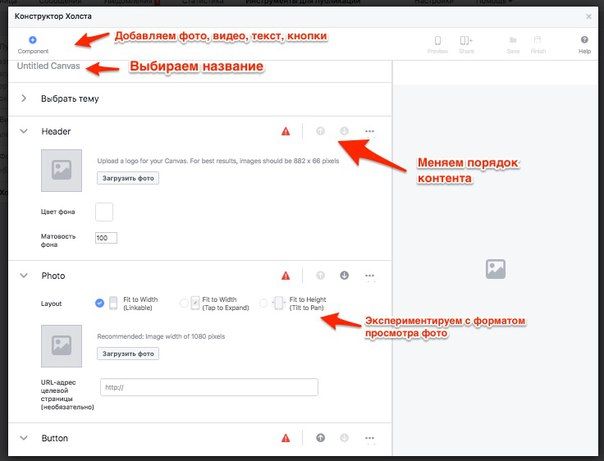
4. После того как вы закончите свой первый вариант Холста, нажмите Save в правом углу.
Это нужно обязательно сделать, автосохранение в Facebook не работает, будьте внимательны.
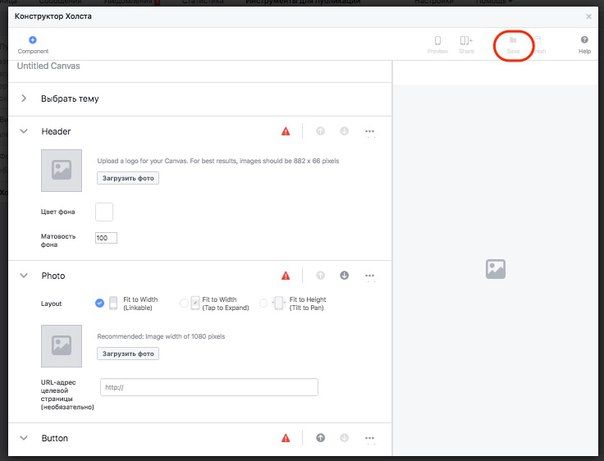
5. Только после сохранения Холста вы сможете сделать предварительный просмотр на телефоне.
Нажмите кнопку Preview
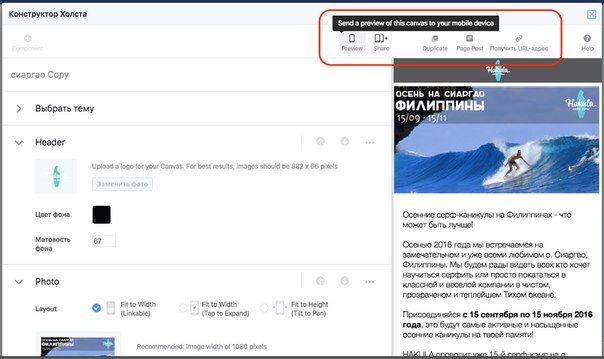
6. После нажатия кнопки Preview Facebook отправит вам Push уведомление на ваш телефон
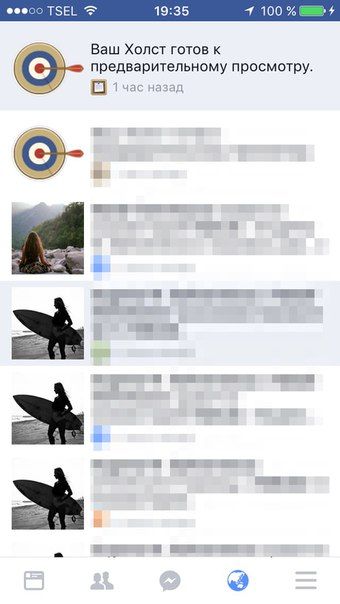
Посмотрите видео с примером работы Facebook Canvas который я создал во время написания этого мануала. Оцените скорость загрузки лендинга в начале видео по сравнению с открытием внешней ссылки в конце видео. В этом Холсте я использовал два типа галереи фотографий, одна из них имеет широкий формат, в котором просмотр фотографий осуществляется за счет поворота телефона в пространстве (гироскопа). Это дает дополнительное удержание посетителя на лендинге, чтобы окончательно его задержать и заинтересовать - добавил встроенное видео, которое включается автоматически.
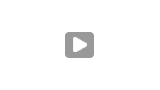
7. После того как вы убедились что ваш Холст прекрасен с какой стороны не посмотри - нажимайте кнопку Finish.
Переходим к публикации нашего шедевра
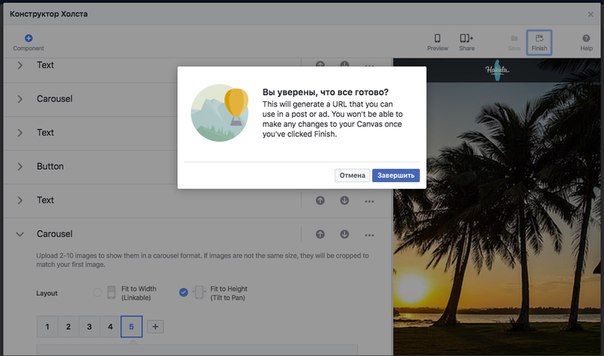
8. На этом этапе создание Холста завершено, приступаем к его публикации
У вас есть два варианта как поступить дальше:
- Сразу опубликовать пост в вашей ленте новостей. Учтите что доступ к прочтению этого поста будет только для мобильных устройств.
- Или настроить рекламную кампанию для этой публикации. Далее я буду рассматривать именно этот вариант. Нажимаем кнопку "Получить URL-адрес"
Копируем URL адрес вашего Холста. И переходим в ваш Менеджер рекламы
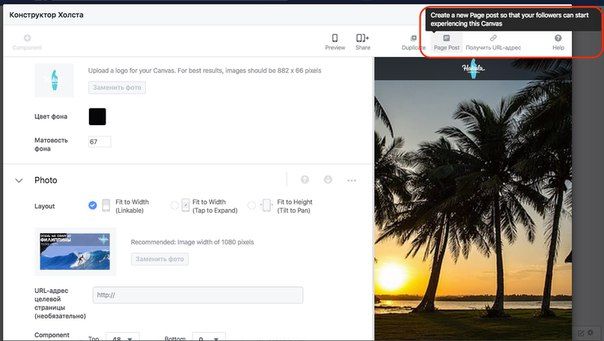
9. Создаем рекламное объявление в Менеджере рекламы.
Выбираете цель кампании - "Переходы людей на веб-сайт". Даже если ваш Холст не содержит каких-либо внешних ссылок, все равно выбираете эту цель!
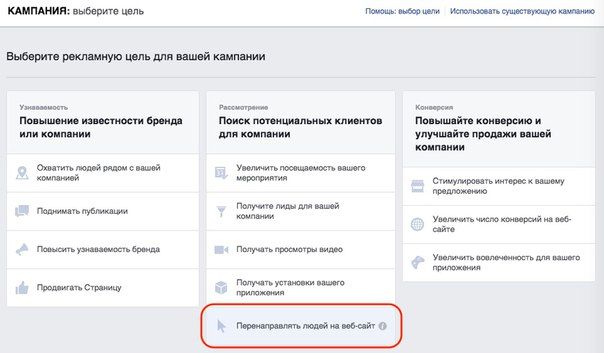
10. Убираете все виды плейсмента кроме Лента новостей мобильных устройств
Не пропустите этот пункт, часто бывает что интерфейс фейсбука глючит и не позволяет потом изменить плейсмент.
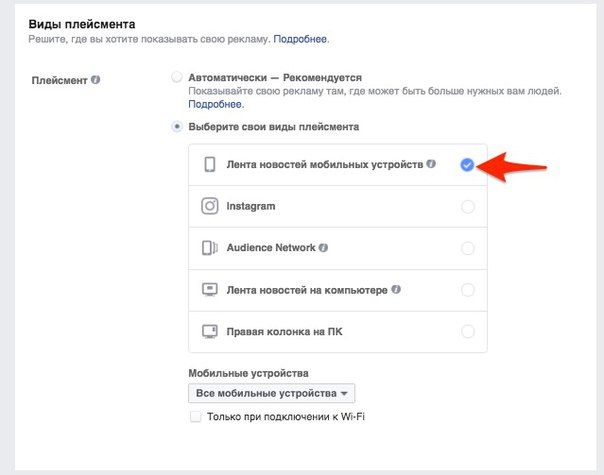
11. Вставляете ссылку которую вы скопировали из вашего Холста в поле URL-адрес веб-сайта
Здесь также вы можете сменить превью-изображение вашего Холста, для этого вернитесь на этой странице чуть выше и выберите новое изображение. Теперь вы можете нажимать "Разместить заказ".
Проходим модерацию, которая обычно длится 10-15 минут. Будьте внимательны, Facebook может пропустить объявления с ошибками.
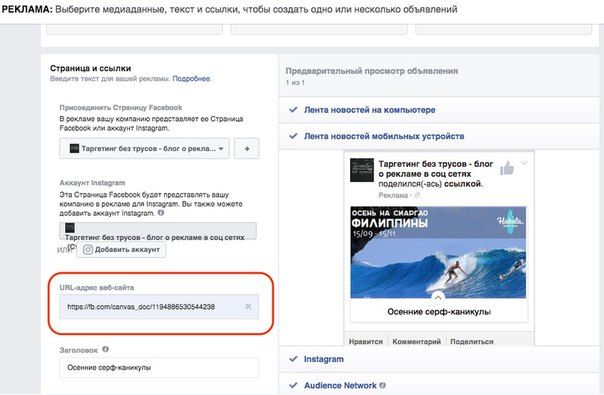
12. Настраиваем отображение статистики вашего Холста в Менеджере рекламы.
Для этого выбираем меню Столбцы - Настроить столбцы. В новом меню отмечаем галочками дополнительную статистику по результативности Холста.
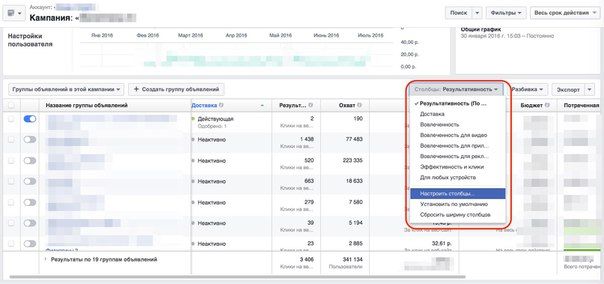
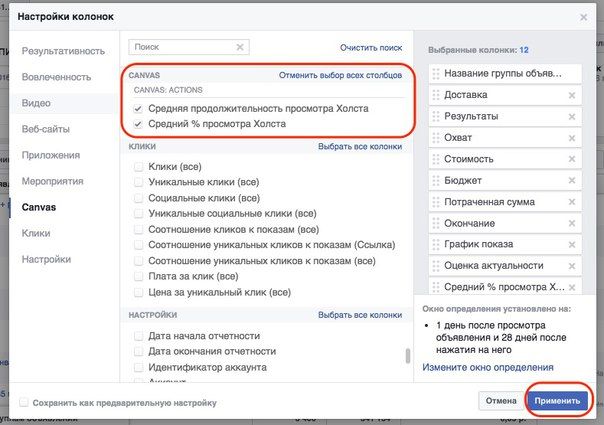
13. Готово, вы восхитительны и прекрасны, теперь вы знаете о создании Холста все необходимое.
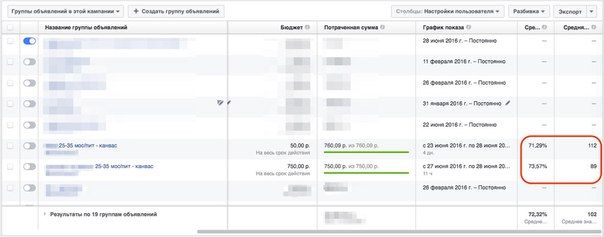
Если вам понравилась эта статья, то шарьте ее с помошью соц. кнопок, зря что-ли добавляли))